In onderstaand overzicht staan alle overschrijvingsverzoeken die nog niet zijn goedgekeurd/afgerond. Voor elke overschrijving is inzichtelijk welke actie benodigd is door een van de drie partijen, de bond, de oude vereniging en of de nieuwe vereniging.
Voordat de overschrijving doorgevoerd kan worden dient elke partij akkoord te zijn. In het overzicht Overschrijvingsverzoeken is de status van elke partij inzichtelijk. Zo kunt u altijd zien van welke welke partij een actie benodigd is. Om u niet elke keer alle statussen te laten doorlopen hebben we bepaalde statuscombinaties een kleur meegegeven. In onderstaande legenda lichten we dit nader toe. Wil je het overzicht in Sportlink Club inzien? Dat kan in Sportlink Club via het menu Personen - Overschrijvingen

Legenda
| Kleur | Omschrijving | Acties van de verschillende partijen |
|---|---|---|
 | Actie van u benodigd | U bent de enige partij die nog een actie bij deze overschrijving moet uitvoeren. Door op de betreffende regel te klikken kunt u via de knop Toon Blokkade (komt tevoorschijn onder in het scherm) inzien om welke reden(en) de overschrijving nog niet kan plaatsvinden. Als de regel paars is betekent dit dat uw actie benodigd is om de overschrijving door te voeren. De actie kan zijn het afmelden van de spelactiviteit en/of het afmelden van het lid en/of het opheffen van een financiële blokkade. Is de knop Dispensatie zichtbaar? Dan dient u, voor de beoordeling van de dispensatieaanvraag door de bond, nog extra of aanvullende documenten toe te voegen. Via de knop Dispensatie kun je documenten toevoegen en eventueel een extra opmerking plaatsen voor de bond. Na het uitvoeren van de actie is de status veranderd in Akkoord. |
 | Actie van een ander benodigd | De andere vereniging is de enige partij die nog een actie bij deze overschrijving moet uitvoeren. U hoeft niets meer te doen. Via Toon Blokkade kunt u inzien om welke reden(en) de overschrijving nog niet kan plaatsvinden. Als de regel geel is betekent dit dat er geen actie van u benodigd is. De actie kan zijn het afmelden van de spelactiviteit en/of het afmelden van het lid en/of het opheffen van een financiële blokkade en/of het opheffen van een blokkade op A-categorie. Na het uitvoeren van de actie is de status veranderd in Akkoord. |
 | Actie van meerderen benodigd | Er is meer dan 1 partij die nog een actie bij deze overschrijving moet uitvoeren. U kunt 1 van deze partijen zijn. Via Toon Blokkade kunt u inzien om welke reden(en) de overschrijving nog niet kan plaatsvinden. Als de regel blauw is moet u naar de status van uw vereniging kijken om te bepalen of van uw vereniging actie benodigd is. De actie kan zijn het afmelden van de spelactiviteit en/of het afmelden van het lid en/of het opheffen van een financiële blokkade en/of het opheffen van een blokkade op A-categorie. Na het uitvoeren van de actie is de status veranderd in Akkoord. |
 | Goedgekeurd (voorbehoud) | De overschrijving is goedgekeurd. Afmeldingen worden automatisch afgemeld vanaf 1-7, tenzij u heeft aangegeven dat de persoon lid blijft van uw vereniging. |
 | Afgewezen | Het overschrijvingsverzoek is door de bond afgewezen. De reden van de afwijzing kunt u lezen in de e-mail die als gevolg van de afwijzing is verzonden aan uw vereniging. U kunt een afgewezen overschrijvingsverzoek verwijderen, waarmee ook het bondslid uit uw ledenadministratie wordt verwijderd. Meer informatie lees Communicatieregels Overschrijvingen hoe u kunt instellen welke functionarissen een e-mail moet ontvangen. |
 | Ingetrokken | Het overschrijvingsverzoek is ingetrokken door de vereniging waar het bondslid zich had aangemeld. De reden van de intrekking kunt u lezen in de e-mail die als gevolg van de afwijzing is verzonden naar uw vereniging. Als het bondslid dit wenst en u heeft het bondslid eerder al afgemeld, dan kunt u het bondslid na de intrekking weer aanmelden bij uw vereniging. Meer informatie lees Communicatieregels Overschrijvingen hoe u kunt instellen welke functionarissen een e-mail moet ontvangen. |
In dit overzicht ziet u alle verzoeken met betrekking tot overschrijvingen in het lopende seizoen. Het overzicht kunt u naar eigen wens aanpassen met behulp van de volgende instellingen:
- Zoeken op de volgende selectie: Van/naar, Naar en Van
- Zoeken vanaf een bepaalde datum: Datum vanaf
- Zoeken op openstaande verzoeken: Toon alleen openstaande verzoeken?
Neem de volgende stappen om de zoekcriteria in te stellen.

1. Selecteer Van/naar , Naar of Van
2. Vul de gewenste datum in bij Datum van
3. En klik op 
Wilt u alleen de openstaande verzoeken tonen?
4. Plaats dan een vinkje bij Toon alleen openstaande verzoeken?
Toon opmerkingen
Bij de verwerking van een overschrijving is het mogelijk dat bijvpoorbeeld de bond een opmerking heeft toegevoegd. Om de volledige opmerking goed te kunnen lezen selecteer je de persoon/ regel in het het overzicht.
In het kader Opmerkingen is de tekst nu volledig in beeld.

Toon blokkade(s)
Wilt u weten welke blokkade(s) de overschrijving van het lid heeft?
1. Selecteer het lid
2. Klik op 
In het scherm dat wordt getoond ziet u welke blokkade(s) aanwezig zijn. Het is mogelijk dat er meerdere blokkades zijn.
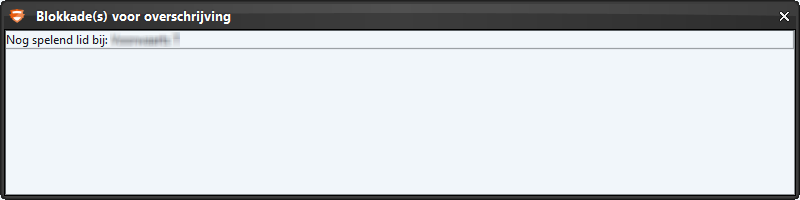
Overschrijving intrekken
Soms komt het voor dat een overschrijving ingetrokken wordt. Een overschrijving kan alleen worden ingetrokken door de nieuwe vereniging en wordt ingetrokken als de nieuwe vereniging (in overleg met de betrokken speler) besluit om het overschrijvingsverzoek te stoppen / beëindigen. Veelal gebeurt dit omdat het lid heeft besloten toch niet voor de vereniging uit te willen komen. Na de intrekking kan het lid zich pas weer bij een andere vereniging laten inschrijven.
Het intrekken van een overschrijving kan op twee verschillende manieren worden teruggetrokken.
Tip: Wij adviseren u om mogelijkheid 1 te gebruiken voor het intrekken van overschrijvingen.
Mogelijkheid 1:
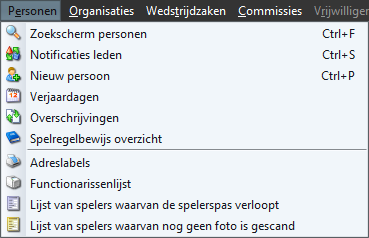
1. Ga naar menu item Personen
2. Kies Overschrijvingen
3. Selecteer de persoon waarvan u de overschrijving wilt intrekken
4. Klik op  Intrekken
Intrekken
Het volgende scherm wordt getoond.
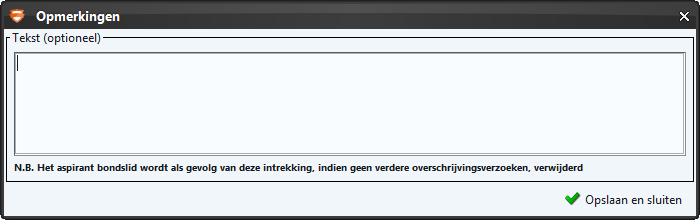
5. Klik op 
De status van de overschrijving wordt Ingetrokken

Mogelijkheid 2:
1. Ga naar tabblad Sport
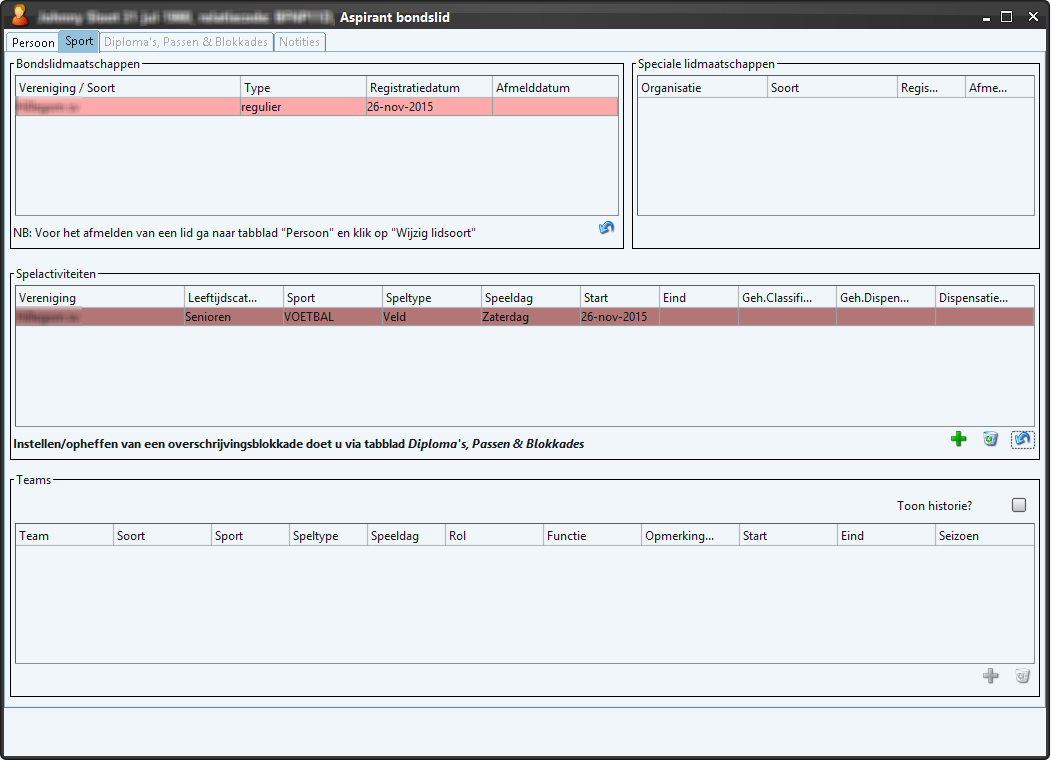
2. Selecteer de spelactiviteit waarvoor de overschrijving ingetrokken moet worden
3. En klik vervolgens 
De volgende melding wordt getoond.
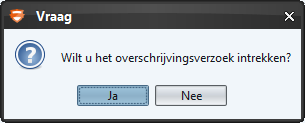
4. Klik op Ja
De spelactiviteit is verwijderd en de overschrijving ingetrokken.
